Como integrar a Huggy ao Pipedrive
Aprenda com este tutorial a adicionar automaticamente novos contatos no Pipedrive sempre que os dados de um cliente forem capturados no Flow.
Configurando o Pipedrive
Em sua conta Pipedrive, clique sobre o ícone superior direito e em seguida em Preferências pessoais.
Acesse a aba API para visualizar Seu token de API pessoal.
Configurando a Huggy
Veja agora como configurar o Flow para capturar as informações do cliente no chat e enviá-las ao Pipedrive.
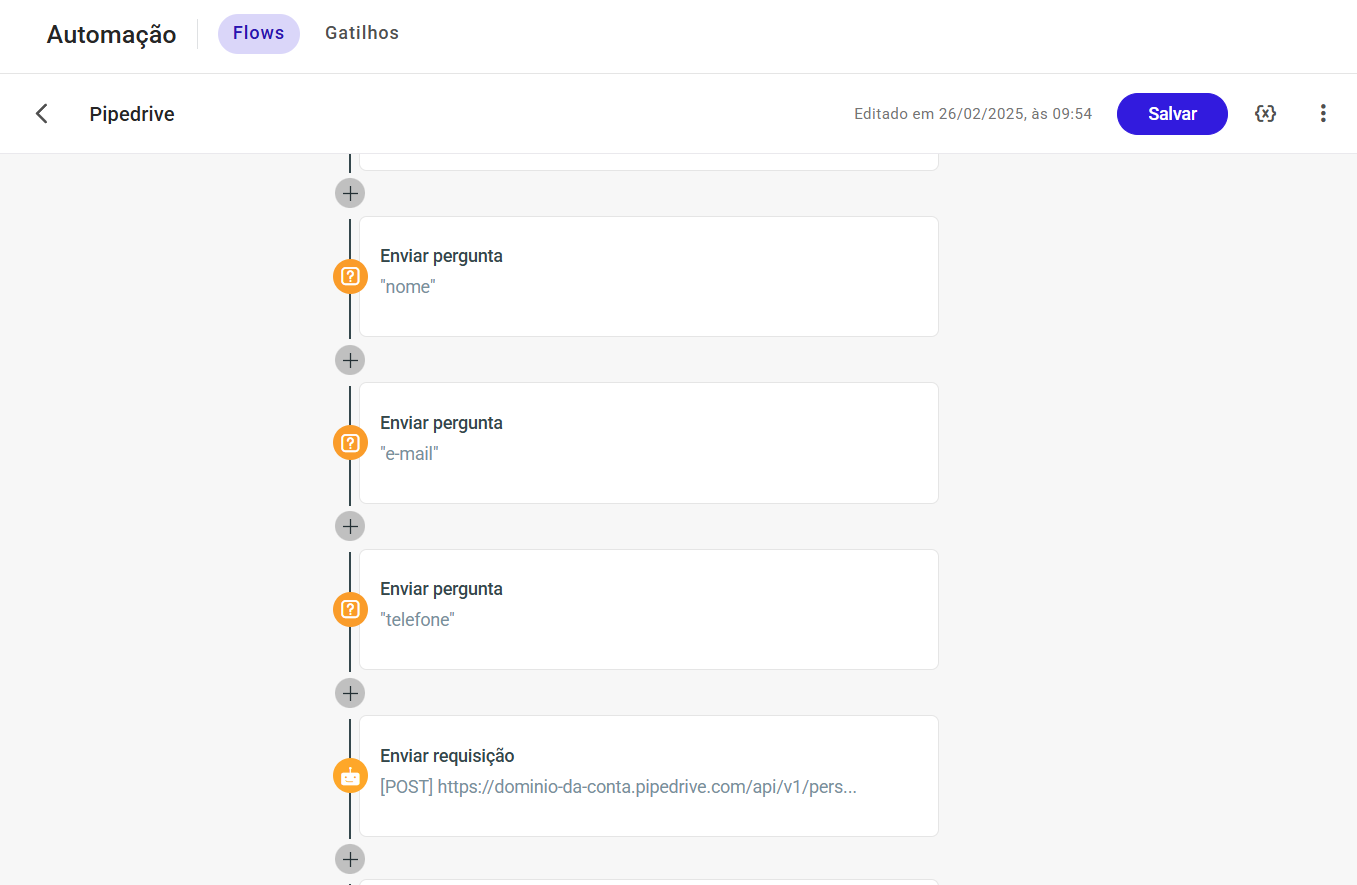
No flow desse exemplo utilizamos a ação Enviar pergunta que guarda as respostas do cliente em variáveis e a ação Enviar requisição que tem a responsabilidade de fazer uma chamada para a API do Pipedrive.
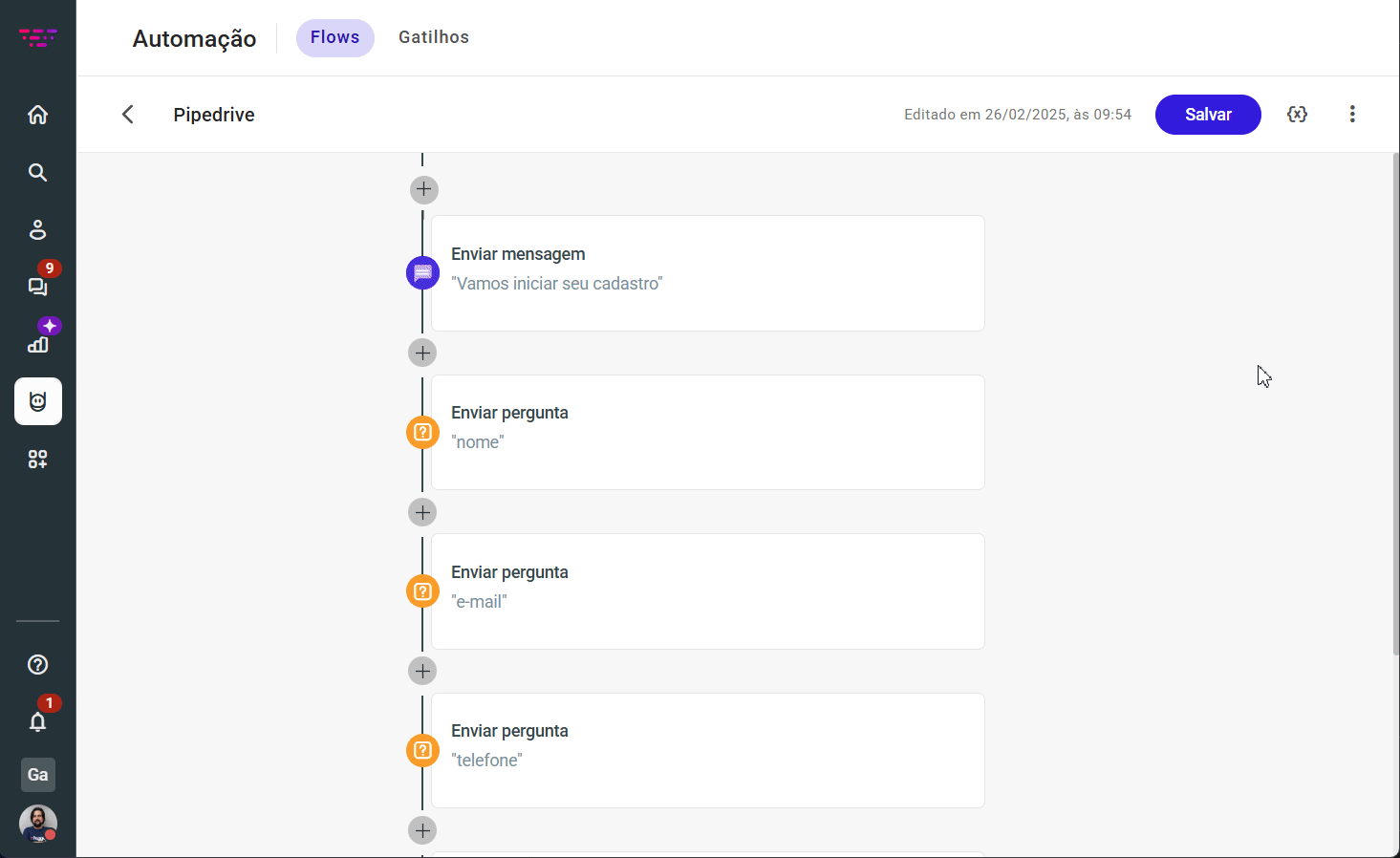
Você pode utilizar o nome que quiser, porém deverá adaptá-los no momento de configurar a ação Enviar requisição, como mostraremos a seguir.
Como configurar a ação Enviar requisição
Antes de configurar a ação Enviar requisição, é importante entender como obter a URL que será utilizada para acessar os recursos da API do Pipedrive na sua conta.
O formato da URL do Pipedrive é o seguinte:
https://dominio-da-conta.pipedrive.com/api/v1/persons?api_token=seu-token-de-API-pessoal
Você pode encontrar o domínio-da-conta acessando sua conta Pipedrive e observando a primeira parte da URL da página:
Substitua também no local informado seu-token-de-API-pessoalque você guardou nas etapas anteriores.
Feito isso, preencha o campo URL da ação Enviar requisição, como mostrado abaixo:

Na seção Corpo da mensagem preenchemos as informações que serão enviadas ao Pipedrive.
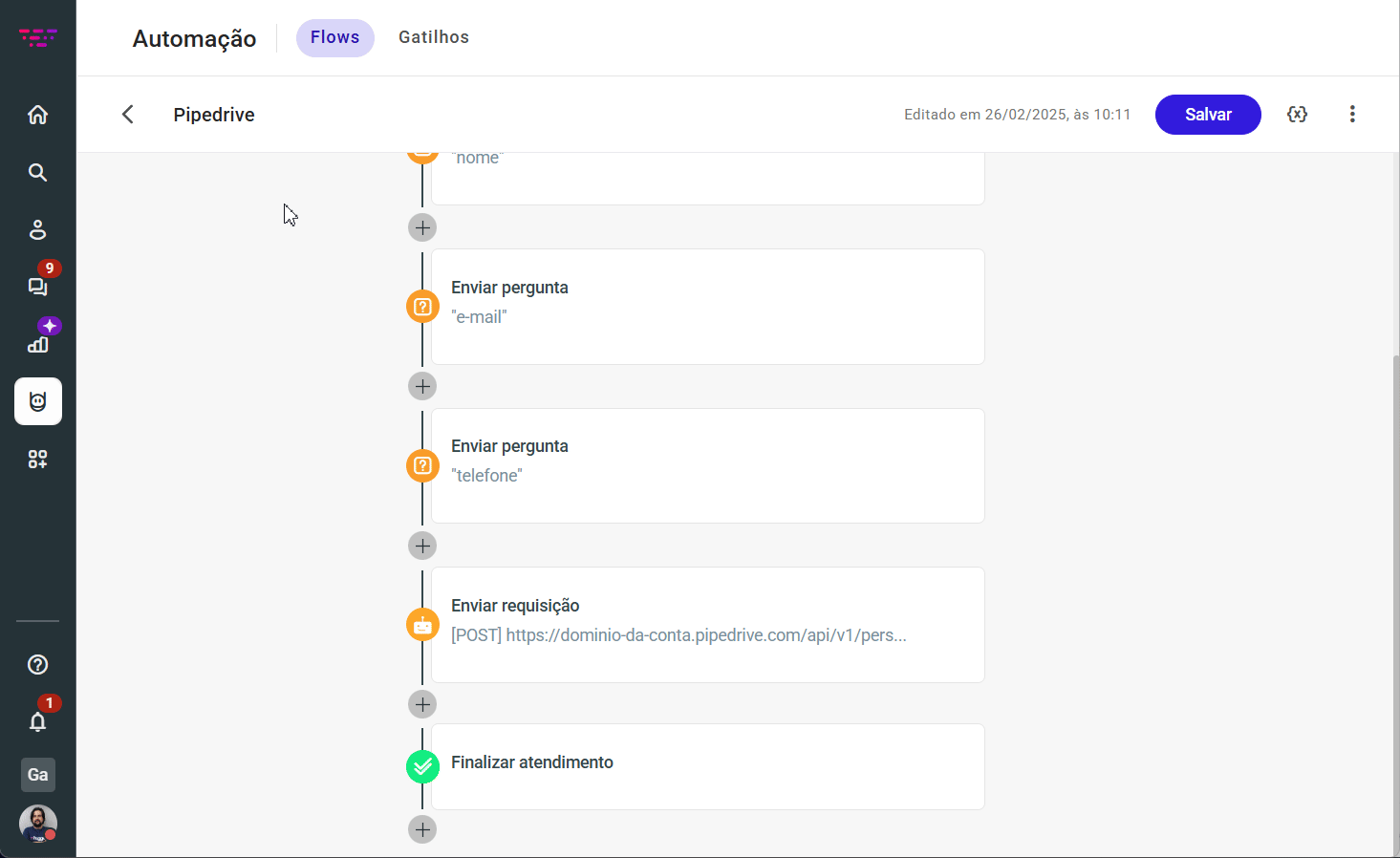
Ao adicionar esse flow em um canal, as informações nome, email e telefone serão automaticamente transferidas para o Pipedrive, gerando um novo contato.
Materiais de referência
Para obter mais detalhes sobre os recursos da API do Pipedrive, acesse a documentação oficial.

